首先
首先:讲一句抱歉,周末俗事缠身,无力更博,只有今日发了。而且写博挺消耗精力的,你别看短短了几千字,需要反复的斟酌,反复的修改,如果有错误与不足的地方,请评论指正,谢谢!
前言
本文是结合官方的 api文档,进行渐进式学习,在实战中熟悉文档,在文档中理解实战。下面的代码中有详细的代码注释,和逻辑讲解,请仔细阅读。
3.1.1 什么是vue?
如果你还不知道什么Vue是干什么的,请参见什么是vue。
3.1.2 项目结构
参考以下的目录结构,新建文件夹,下面打‘ * ’的为新建文件夹
├── build // 构建服务和webpack配置 ├── config // 项目不同环境的配置 ├── dist // 项目build目录 ├── index.html // 项目入口文件 ├── package.json // 项目配置文件 ├── src // 生产目录 │ ├── assets // 图片资源 │ ├── common * // 公共的css js 资源 │ ├── components // 各种组件 │ ├── moke * // 本地静态数据管理文件 │ ├── App.vue // 主页面 │ ├── vuex * // vuex状态管理器 │ ├── router // 路由配置器 │ └── main.js // Webpack 预编译入口
3.1.3 Vue 实例
新增知识点
步骤
打开 /src/main.js 你会看到
3.1.4 Style
第一步 安装less
在终端上输入
第二步 配置less
在 /build/webpack.base.conf.js 加上
|
|
第三步 下载style文件
因为本课程主要是针对Vue的实战,所以在这里不去讲解less的用法,如果感兴趣可以去less教程学习,也不会讲每个样式怎么写,请下载Style文件,到 src/common/下。

3.1.5 ‘.vue’文件
Vue自定义了一种后缀名名字为
.vue文件,它将html,js,css整合成一个文件,和里面templatescriptstyle三个区别分别依次对应。12345678910<template><!--这里写 html --><template/><script>export default {};// 这里写js</script><style lang = "less" scoped><!--这里写css--></style>一个
.vue文件就等于单独组件。因为.vue文件是自定义的,浏览器不识别,所以要对该文件进行解析,在webpack构建中,需要安装vue-loader 对.vue文件进行解析。template里面最外层必须是只有一个容器script中的 export default {} 即导出这个组件,外部可以引用。style中的lang指额外表示支持的语言可以让编辑器识别,scoped指这里写的css只适用于该组件。
3.1.6 新增layouts.vue(布局组件)
在学习了上一小节,我们知道了
.vue文件是做什么用,下面我们就尝试一下。
在 src/components/目录下新建一个文件 layouts.vue,并且复制以下代码。
|
|
3.1.7 修改router(路由)
vue-router有什么用?
它的作用在于路由设置,用于设置页面跳转时的路径设置,它的工作原理也很简,将组件(components)映射到路由(routes),然后告诉 vue-router 在哪里渲染它们。
新增知识点(必看):
第一步:
打开 src/router/index.js 文件
复制以下代码,替换老的代码。
第二步:
浏览器打开 http://localhost:8080/ 你将看到如下的显示,那么这一步你就完成了。
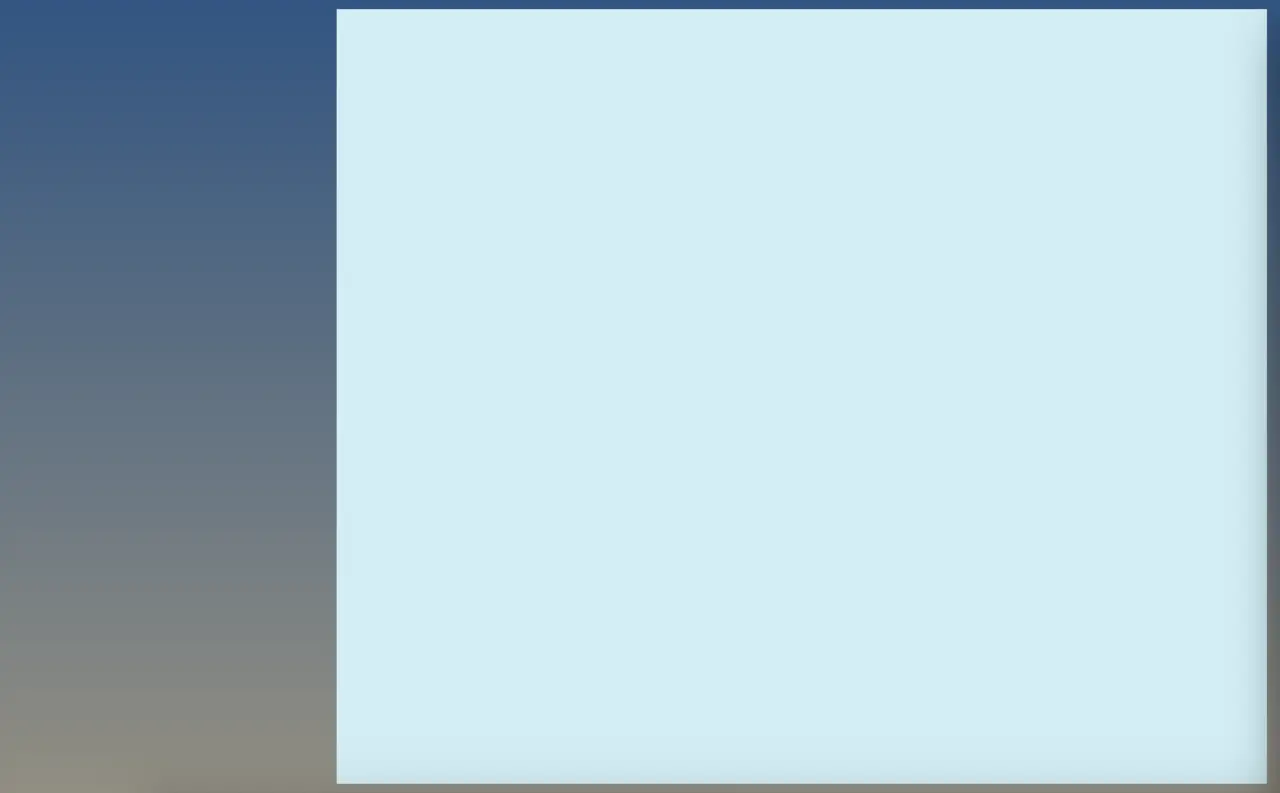
3.1.8 menus.vue(菜单组件)
新增知识点(必读)
第一步:
在 src/components/目录下新建一个文件 menus.vue,并且复制以下代码
|
|
第二步:
我们在回到 Layouts.vue,并且新增以下打*代码。
最后我们的
menu组件就注册成功啦,并且引用了它,你做的怎么样了呢?

3.1.9列表渲染
新增知识点(必读)
第一步:
回到 src/components/menus.vue,新增以下代码。
完成后你将会看到以下内容。

现在整个页面我们已经左边的菜单部分,下面就是完成右边的详情部分。
3.1.10 todo.vue (待办事项详情组件)
新增知识点(必读)
第一步:
在 src/components/ 目录下新建一个文件 todo.vue,复制以下代码。
第二步
打开 src/components/layouts.vue文件
新加入以下代码。
最后:

3.1.11 item.vue(代办单项组件)
新增知识点
-
第一步:
在 src/components/ 目录下新建一个文件 item.vue,复制以下代码。
123456789101112131415161718192021<template><div class="list-item editingClass editing"> <!-- 最外层容器--><label class="checkbox"> <!--自定义的多选框--><input type="checkbox" v-model="item.checked"> <!--item.checked--><span class="checkbox-custom"></span></label><input type="text" v-model="item.text" placeholder='写点什么。。。'> <!--绑定item.text--><a class="delete-item"> <!--删除图标--><span class="icon-trash"></span></a></div></template><script>export default {props: ['item'] //子组件显式的用 props 选项声明它期待获得的数据,这里申明 它想要一个叫做 ’item‘的数据。};</script><style lang="less">@import '../common/style/list-items.less';</style>第二步:
打开 src/components/todo.vue文件
新加入以下代码123456789101112131415<template><div class="content-scrollable list-items"><div v-for="item in items"> <!-- 这里`v-for`会循环我们在 `data`函数 事先定义好的 ’items‘模拟数据,循环后拿到单个对象,在通过prop把数据传输给子组件 item --><item :item="item"></item></div></div></template><script>import item from './item';export default {components: { //新加components对象item //新加的}};</script>
最后
在新增的输入框里面,输入点东西,并且回车,看看有没有达到效果。